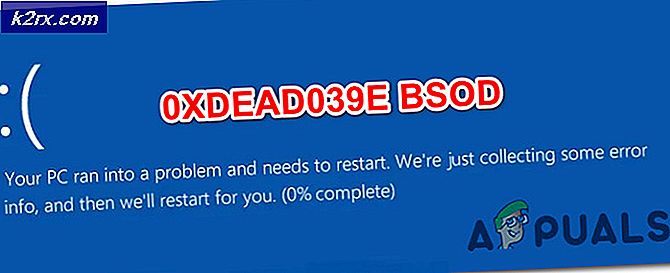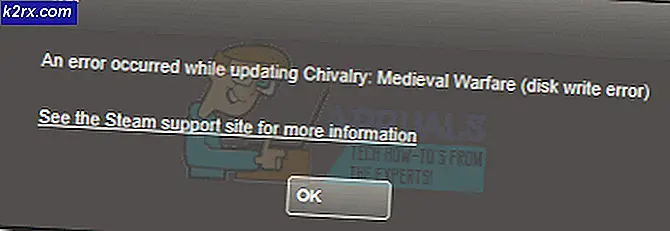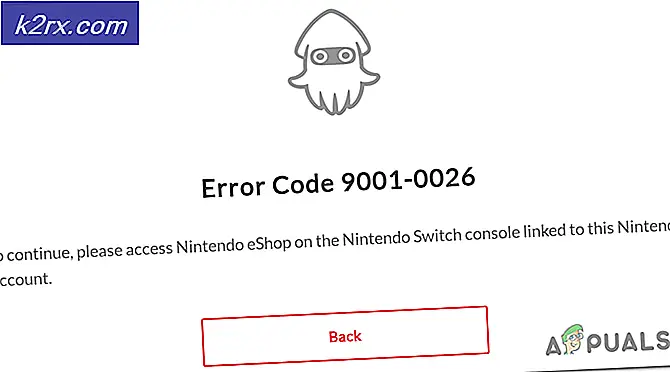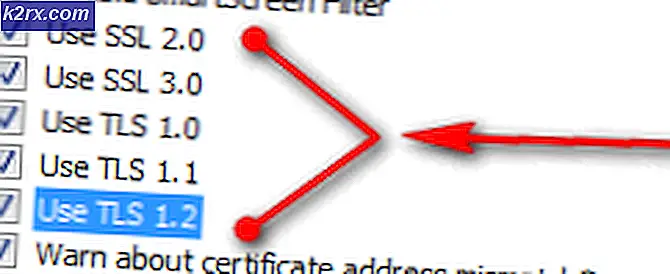Fix: Internet Explorer 11 Masalah (KB4032782)
Microsoft merilis pembaruan keamanan KB4032782, yang menyebabkan crash Internet Explorer 11 di beberapa halaman web. Pengguna beberapa pengguna yang juga menginstal pembaruan keamanan KB4021558, KB4022719, KB4022725, dll. Dan patch dari 13 Juni 2017 juga menghadapi masalah pencetakan dengan Internet Explorer 11 di mana konten frame dan iframes dicetak sebagai halaman kosong. Ini mempengaruhi semua versi Windows dari Windows 7 Service Pack 1, sampai ke Windows 10.
Microsoft merilis pembaruan KB4032782 untuk Windows 7 SP1 dan Windows 8.1 untuk memperbaiki masalah pencetakan Internet Explorer 11, dan pembaruan kumulatif yang dirilis pada tanggal 27 Juni 2017 untuk Windows 10 untuk memperbaiki masalah pencetakan Internet Explorer 11.
Artikel ini akan membahas cara memperbaiki masalah ini menggunakan pembaruan Windows, yang merupakan satu-satunya cara yang tersedia sekarang.
Windows 7 & 8.1
- Tekan tombol Start dan ketik pembaruan windows lalu tekan Enter. Anda juga dapat menekan Windows + R, ketik wuapp dan kemudian klik OK .
- Klik Periksa pembaruan dan tunggu sementara Pembaruan Windows memindai dan menginstal pembaruan yang tertunda untuk PC Anda.
- Restart PC Anda untuk menyelesaikan menginstal pembaruan dan kemudian coba menerapkan pembaruan untuk mencetak dengan IE11.
Kalau tidak,
TIP PRO: Jika masalahnya ada pada komputer Anda atau laptop / notebook, Anda harus mencoba menggunakan Perangkat Lunak Reimage Plus yang dapat memindai repositori dan mengganti file yang rusak dan hilang. Ini berfungsi dalam banyak kasus, di mana masalah ini berasal karena sistem yang rusak. Anda dapat mengunduh Reimage Plus dengan Mengklik di Sini- Kunjungi Katalog Pembaruan Microsoft dan unduh file pembaruan untuk versi Windows Anda
- Luncurkan pembaruan dan tunggu saat menginstal.
- Restart PC Anda untuk menyelesaikan menginstal pembaruan dan kemudian coba menerapkan pembaruan untuk mencetak dengan IE11.
Windows 10
- Tekan Windows + I untuk membuka Pengaturan Windows.
- Navigasi ke Pembaruan dan keamanan dan klik Periksa pembaruan.
- Restart PC Anda untuk menyelesaikan menginstal pembaruan dan kemudian coba menerapkan pembaruan untuk mencetak dengan IE11.
TIP PRO: Jika masalahnya ada pada komputer Anda atau laptop / notebook, Anda harus mencoba menggunakan Perangkat Lunak Reimage Plus yang dapat memindai repositori dan mengganti file yang rusak dan hilang. Ini berfungsi dalam banyak kasus, di mana masalah ini berasal karena sistem yang rusak. Anda dapat mengunduh Reimage Plus dengan Mengklik di Sini